5 funciones de privacidad del iPhone que igual no conoces y deberías activar
Fuente: iPadizate
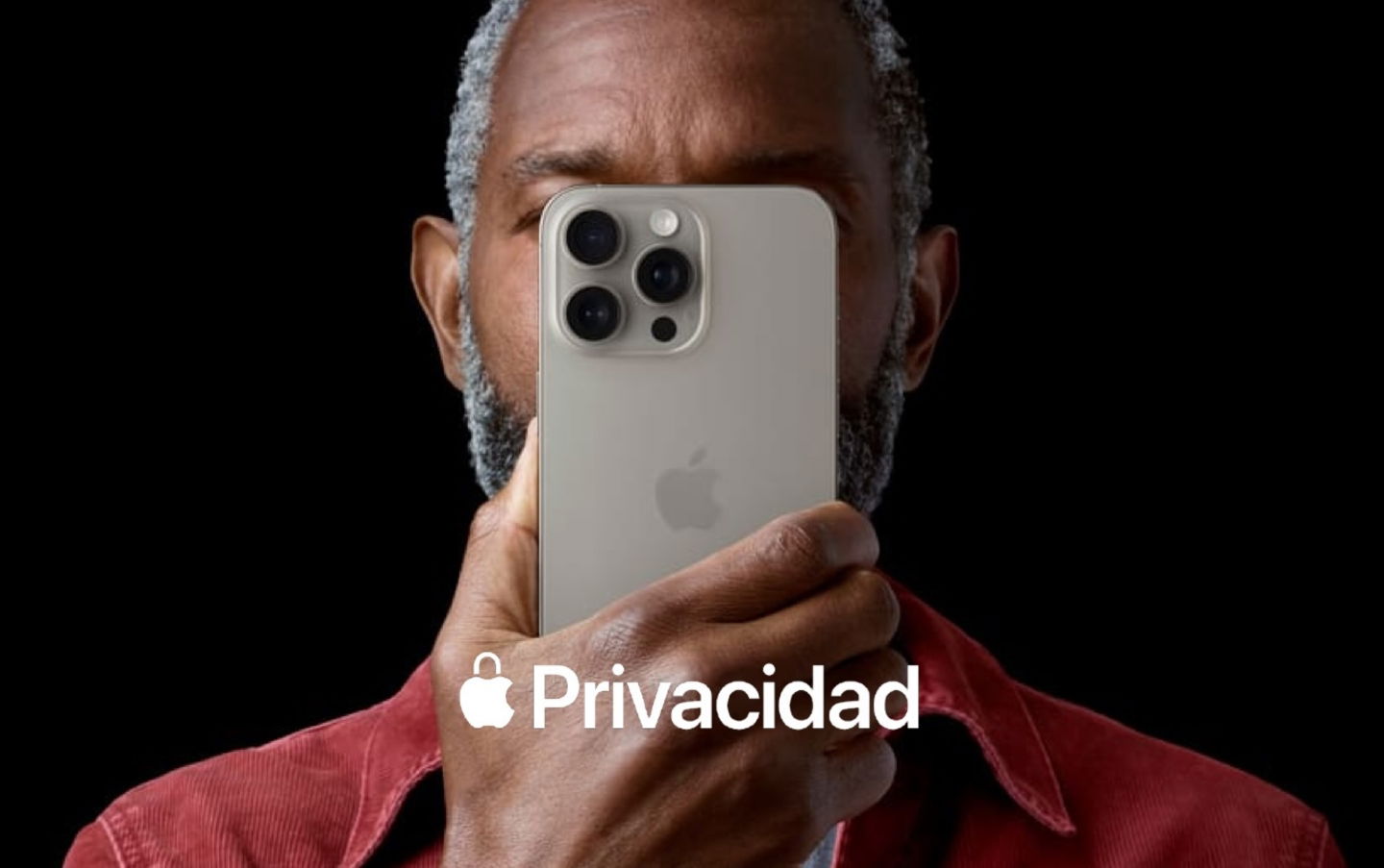
El iPhone es el dispositivo que utilizamos en nuestro día a día y el que ha revolucionado en cierta medida las actividades que hacemos, sea de forma personal o profesional. Al estar tan presente en nuestra vida le hemos dado ciertos privilegios como el hecho de tener información confidencial como fotografías, vídeos, correos electrónicos, etc. Tomando en cuenta lo anterior, es necesario conocer la mejor forma de protegernos mediante funciones de privacidad integradas en iOS. En este artículo te mostraremos 5 funciones que deberías activar y utilizar de ahora en adelante.
- Si utilizas el Mail nativo de Apple, así puedes proteger tu actividad diaria
- Controla las apps que tienen acceso a tu red local
- Controla el acceso a tu app de Fotos
- Oculta apps o bloquea su acceso con Face ID, Touch ID o código
- Así puedes revisar los permisos que le has dado a cada app de tu iPhone
Si utilizas el Mail nativo de Apple, así puedes proteger tu actividad diaria
¿Cuántos de nosotros recibimos correos electrónicos que pueden considerarse "basura", "spam" o relacionados a ventas mediante marketing? Lo que no está del todo bien es que cada uno de estos correos podrían estar recopilando información sobre la actividad que hacemos con dichos correos. Con esta información se crea un perfil para que pueda ser utilizado para creaciones futuras de campañas de marketing. Si no estás de acuerdo con esto, existe una forma en la app de Mail para evitarlo.
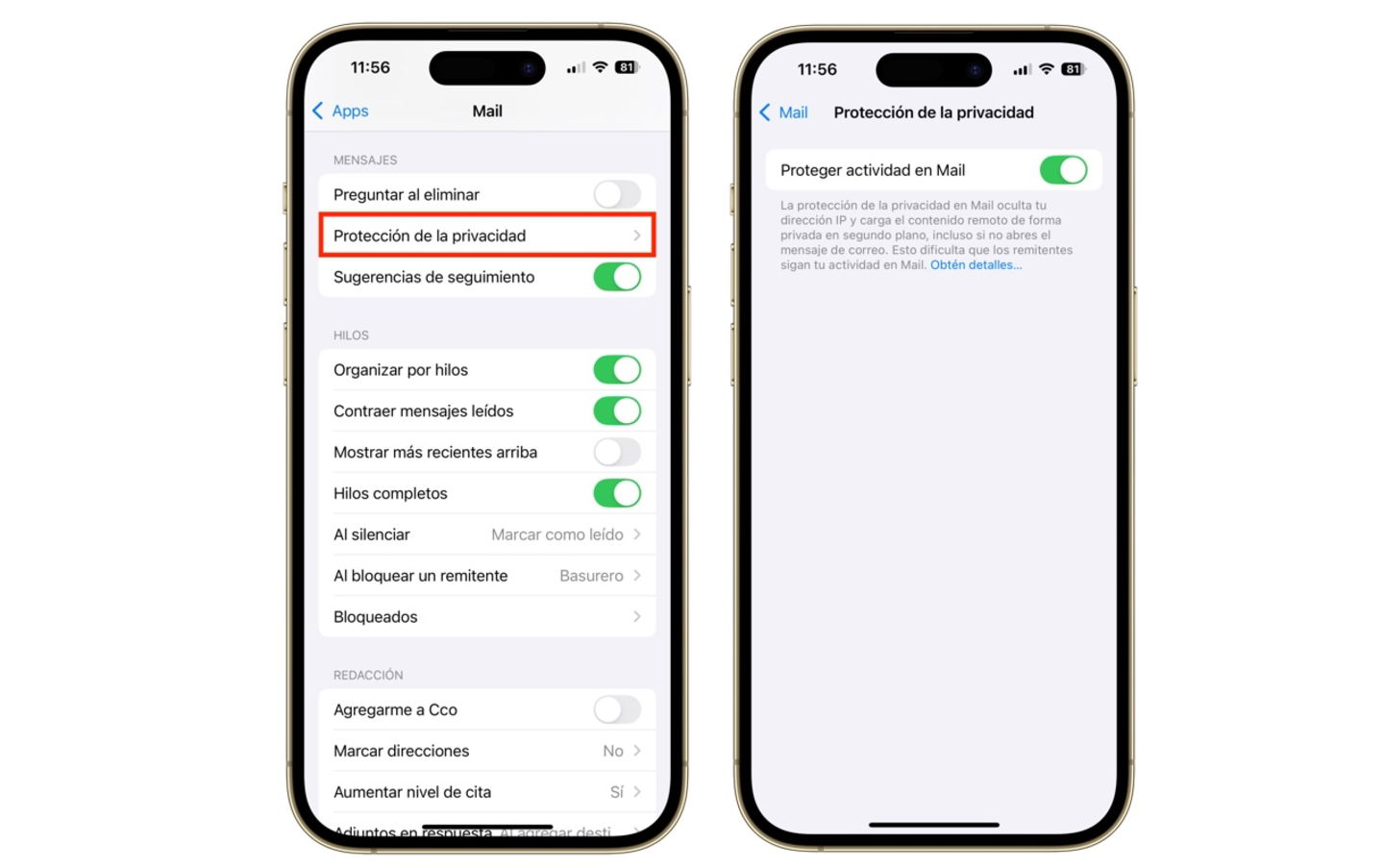
Protección de la privacidad en Mail de Apple
La función de Protección de la privacidad en Mail de Apple hace una descarga remota de contenido de tal forma que no se le informa al remitente cuándo hemos abierto un correo, también ayuda a que la dirección IP se mantenga cubierta gracias a que el sistema se enruta a través de dos retransmisiones.
Asegúrate de que esté activada en la app de Configuración, en la app de Correo. En la sección de Mensajes toca en Protección de la privacidad y luego el interruptor de Proteger actividad en Mail debe estar encendido.
Controla las apps que tienen acceso a tu red local
Cada vez que instalas y abres una nueva app en tu iPhone se te piden diferentes permisos para que dicha app tenga acceso en el momento que lo requiera. Este es un permiso que no todas las apps aprovechan pero que se benefician de ella. Es el caso del acceso a la red local que pueden utilizar sin problema dispositivos dedicados al hogar inteligente.
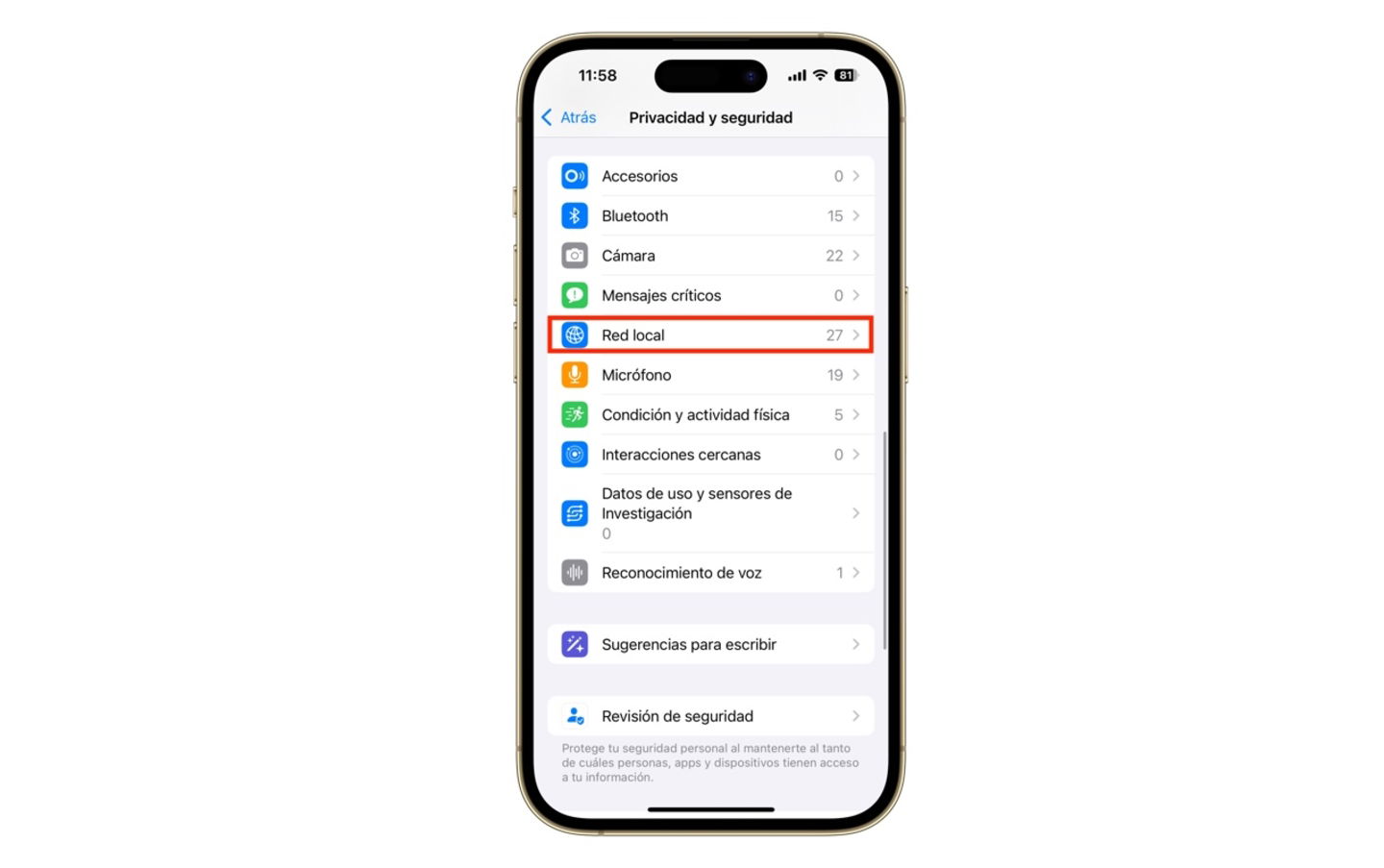
Ver las apps que tienen acceso a la red local
Revisa qué apps tienen acceso a tu red local y revoca el acceso de aquellas que no lo necesitan. Accede a la app que tengas duda mediante Configuración y luego en Apps. Después en los accesos permitidos activa o desactiva en Red local. También puedes activar o desactivar el acceso total en la app de Configuración, luego en Privacidad y seguridad. Finalmente en Red local.
Controla el acceso a tu app de Fotos
Otro permiso que las apps suelen solicitar es el acceso a las Fotos del iPhone. La ventaja es que ahora es posible dar un acceso parcial de tal forma que se pueden seleccionar las fotos que deseamos abrir a dichas apps. Si en el pasado concediste acceso a todos tus contenidos es posible revocarlo o dar el acceso parcial.
Ve a Configuración, Aplicaciones y selecciona la app que deseas revisar sobre este acceso. Toca en Fotos y luego selecciona si deseas dar un Acceso limitado, Ninguno o Acceso completo si es que no tienes inconveniente.
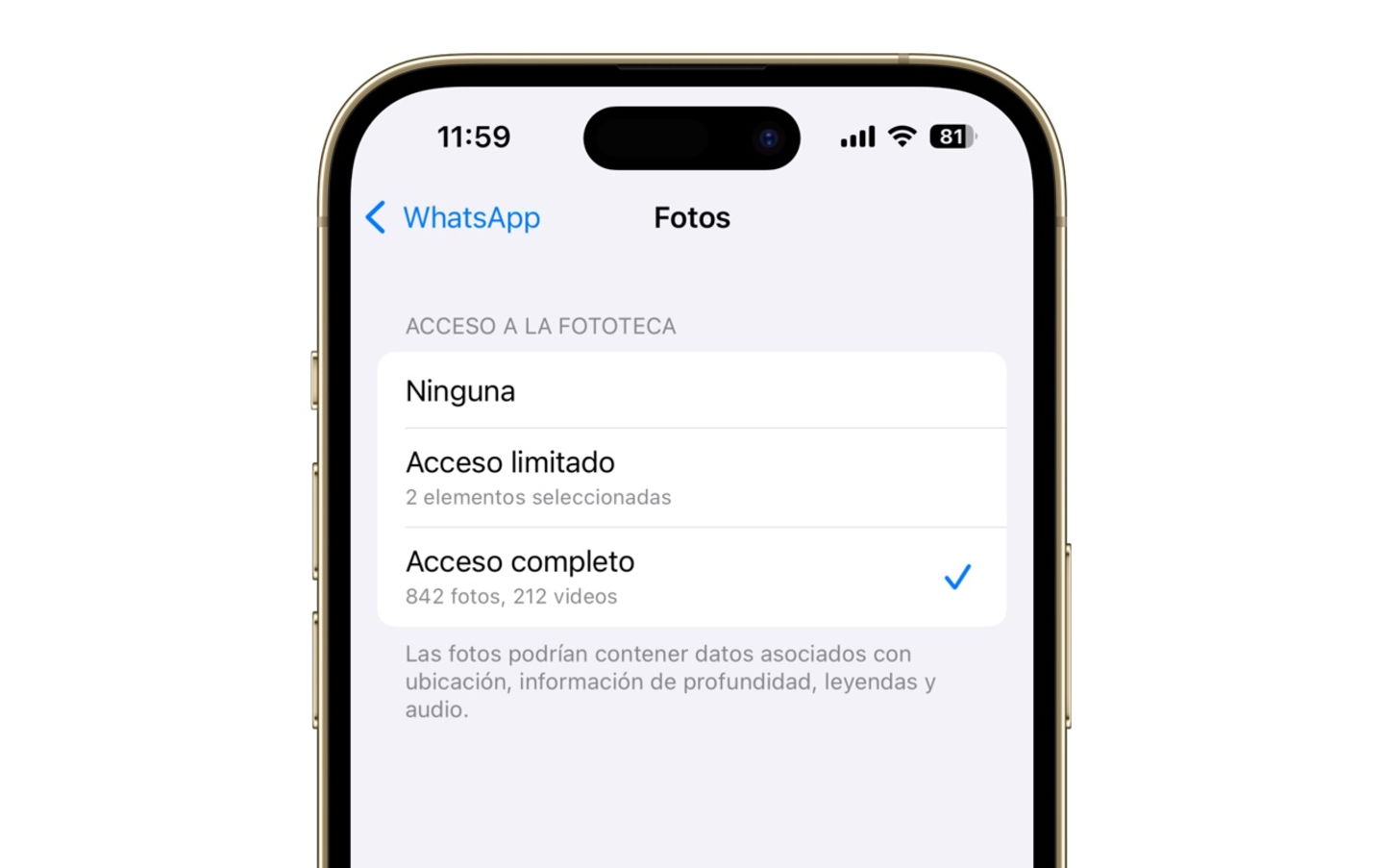
Acceso a las fotos de una app
En el Acceso limitado puedes editar las fotos que estarán disponibles en la app. Si no sabes qué apps en concreto tienen acceso a tus Fotos, puedes darle un vistazo en la sección Privacidad y seguridad de la Configuración de tu iPhone en Fotos.
Oculta apps o bloquea su acceso con Face ID, Touch ID o código
Esta función solo está disponible a partir de iOS 18 con la que puedes bloquear y ocultar apps de tu iPhone. Para abrirla, una vez configurada, se solicitará una autenticación para que puedas acceder. Esto evita que cualquier persona que tenga tu iPhone, si es que lo has prestado, pueda ingresar a esas apps.
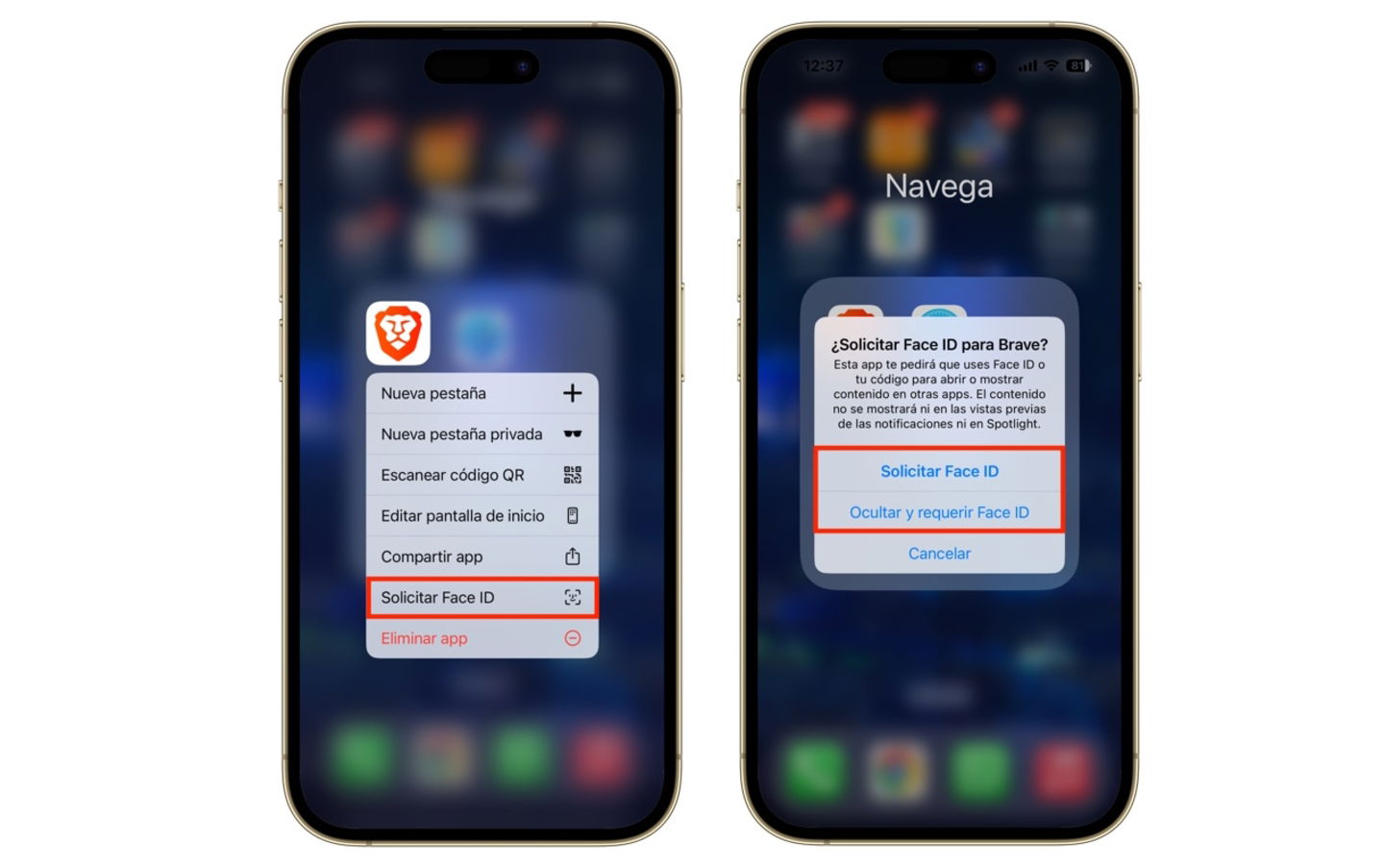
Bloquear u ocultar app en iPhone
En el caso de ocultar apps, estas se dirigen a una nueva carpeta dentro de la Biblioteca de apps. Para mostrarlas es necesario autenticarse. Para bloquear y/o ocultar una app, mantén presionado sobre la app y selecciona la opción Requerir Face ID (o Touch ID). Después, al presionar en Requerir Face ID la app se bloqueará o puedes Ocultar y requerir Face ID para que se oculte definitivamente.
Así puedes revisar los permisos que le has dado a cada app de tu iPhone
Si tienes muchas apps en tu iPhone y ya has perdido la pista de cuáles tienen ciertos permisos de sistema o relacionados a los que hemos visto aquí, existe una forma de verlo con una función llamada Revisión de seguridad. Con esta función, disponible a partir de iOS 16, puedes ver en un solo vistazo qué apps y contactos tienen acceso a tu iPhone de tal forma que puedes desactivarlo de inmediato. También puedes cambiar desde este punto tu contraseña de tu cuenta de Apple o la código de acceso de tu iPhone.
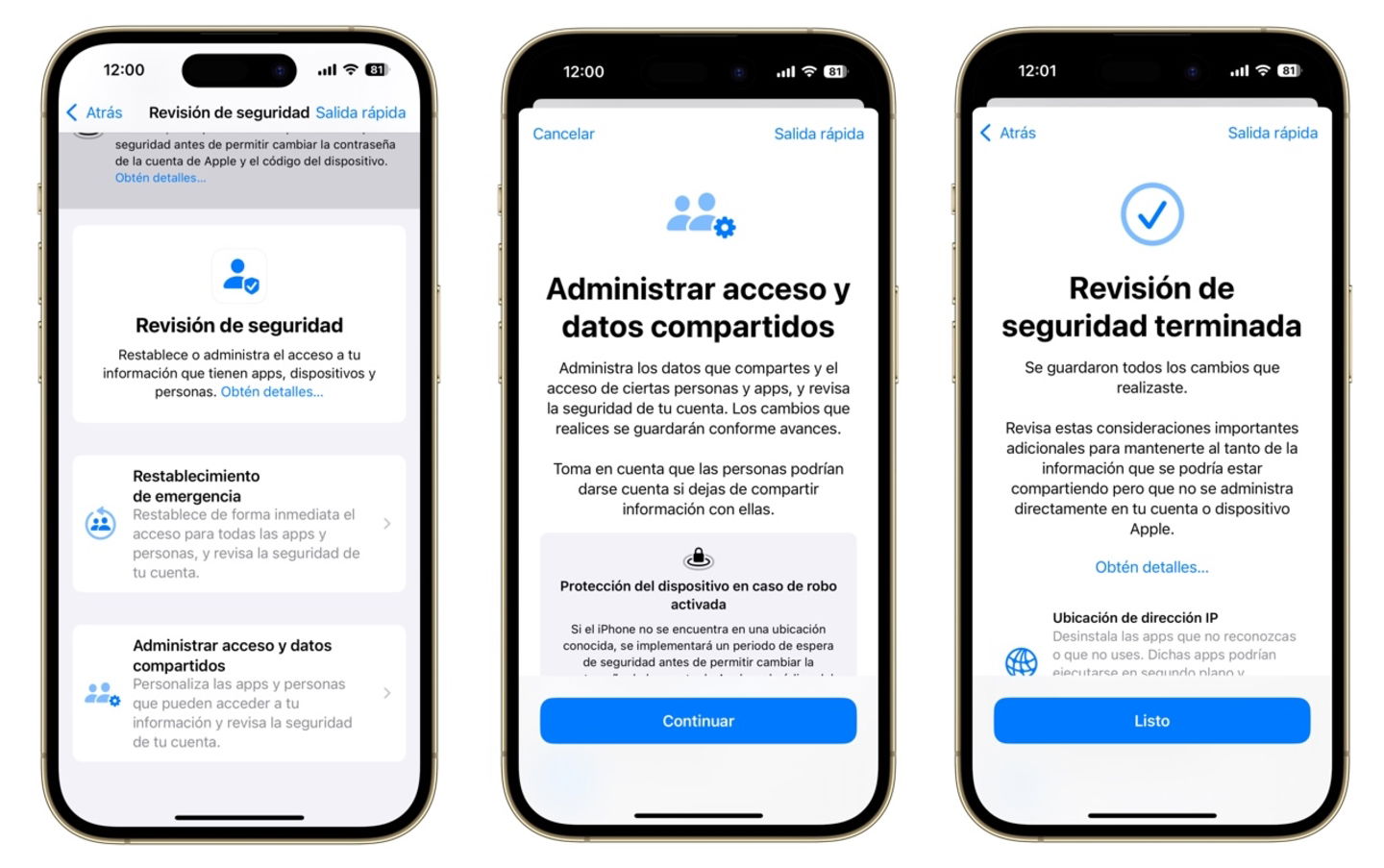
Revisión de seguridad en un iPhone
Para acceder a la función ve a la sección Privacidad y seguridad de Configuración del iPhone y luego en Revisión de seguridad. Selecciona la opción Administrar acceso y datos compartidos. Estas funciones de privacidad son útiles para reforzar la seguridad de tu dispositivo y de todo tu entorno dentro de él. Te aconsejamos darle un vistazo cada cierto tiempo para asegurarte que tu iPhone está protegido.
El artículo 5 funciones de privacidad del iPhone que igual no conoces y deberías activar fue publicado originalmente en iPadizate.
Ver publicación desde la fuente